ESP OPEL MOKKA 2014 Manual de Informação e Lazer (in Portugues)
[x] Cancel search | Manufacturer: OPEL, Model Year: 2014, Model line: MOKKA, Model: OPEL MOKKA 2014Pages: 241, PDF Size: 4.89 MB
Page 127 of 241
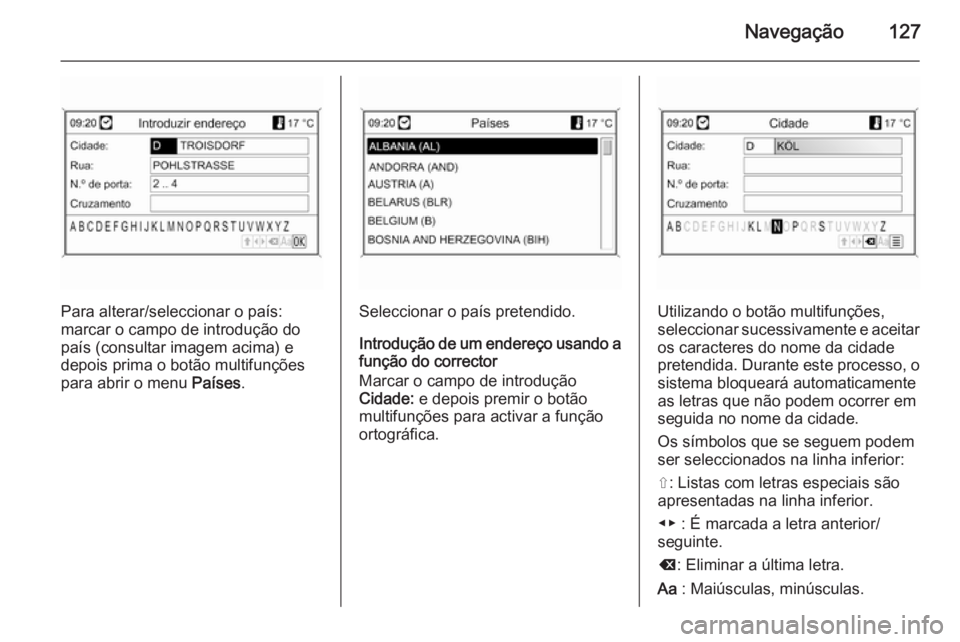
Navegação127
Para alterar/seleccionar o país:
marcar o campo de introdução do país (consultar imagem acima) e
depois prima o botão multifunções
para abrir o menu Países.Seleccionar o país pretendido.
Introdução de um endereço usando a
função do corrector
Marcar o campo de introdução
Cidade: e depois premir o botão
multifunções para activar a função
ortográfica.Utilizando o botão multifunções,
seleccionar sucessivamente e aceitar
os caracteres do nome da cidade
pretendida. Durante este processo, o sistema bloqueará automaticamente
as letras que não podem ocorrer em
seguida no nome da cidade.
Os símbolos que se seguem podem
ser seleccionados na linha inferior:
⇧: Listas com letras especiais são
apresentadas na linha inferior.
◀▶ : É marcada a letra anterior/
seguinte.
k : Eliminar a última letra.
Aa : Maiúsculas, minúsculas.
Page 133 of 241

Navegação133
Arredores do destino
Selecção de pontos de interesse próximos do destino introduzido.
Seleccionar um ponto de interesse:
ver exemplo acima para "Arredores
da posição actual".
Próximo de outras cidades
Selecção de pontos de interesse
próximos de qualquer cidade.
Depois de seleccionar a opção, é
apresentada uma lista de países.
Seleccionar o país pretendido. É
apresentado um menu para
introdução do nome da cidade.Introduza o nome da cidade
pretendida utilizando a função de
ortografia, consultar acima "Introduzir um endereço utilizando a função de
ortografia".
Assim que a introdução for
suficientemente específica, é
apresentada uma lista com as
cidades possíveis. Por vezes pode
ser necessário seleccionar j para
apresentar a lista.
Seleccionar a cidade pretendida.
Aparece um menu em que os pontos
de interesse próximos da cidade
seleccionada estão ordenados por categoria.
Seleccionar um ponto de interesse:
ver exemplo acima para "Arredores
da posição actual".
Busca pelo nome
Selecção de pontos de interesse
introduzindo um nome.
Depois de seleccionar a opção, é
apresentada uma lista de países.
Seleccionar o país pretendido. É
apresentado um menu para
introdução do nome.
Introduza o nome do ponto de
interesse pretendido utilizando a
função de ortografia, consultar acima "Introduzir um endereço utilizando a
função de ortografia".
Quando o texto introduzido for
suficientemente específico, é
apresentada uma lista com os pontos
de interesse possíveis. Por vezes
pode ser necessário seleccionar j
para apresentar a lista.
Seleccionar o ponto de interesse
pretendido.
O menu Navegação é apresentado.
Page 134 of 241

134Navegação
Iniciar o guia de percurso
Seleccionar Iniciar navegação para
iniciar um guia de percurso até ao
endereço apresentado.
Descrição de guia de percurso,
consultar o capítulo "Guia" 3 140.Guardar o endereço
Seleccione Memorizar se pretender
guardar no livro de endereços ou na memória myPI o endereço
apresentado.
O menu Memorizar é apresentado,
consultar abaixo "Guardar um
endereço no livro de endereços ou na memória myPI".
Busca pelo núm. de tel.
Selecção de pontos de interesse introduzindo um número de telefone.
Depois de seleccionar a opção, é
apresentada uma lista de países.
Seleccionar o país pretendido. É
apresentado um menu para
introdução do número.
Introduza o número de telefone
pretendido utilizando a função de
ortografia, consultar acima "Introduzir
um endereço utilizando a função de
ortografia".
Assim que a introdução é
suficientemente específica, é
apresentada uma lista de números de
telefone possíveis (cada número
representa um ponto de interesse).
Por vezes pode ser necessário
seleccionar j para apresentar a lista.
Seleccionar o ponto de interesse
pretendido.
O menu Navegação é apresentado.
Iniciar o guia de percurso
Seleccionar Iniciar navegação para
iniciar um guia de percurso até ao
endereço apresentado.
Descrição de guia de percurso,
consultar o capítulo "Guia" 3 140.Guardar o endereço
Seleccione Memorizar se pretender
guardar no livro de endereços ou na memória myPI o endereço
apresentado.
O menu Memorizar é apresentado,
consultar abaixo "Guardar um
endereço no livro de endereços ou na memória myPI".
Seleccionar um destino num
mapa
Pressionar o botão DEST / NAV e
depois seleccionar Seleccionar no
mapa .
É apresentado um menu com um
mapa que mostra a área em redor da localização actual.
Page 139 of 241

Navegação139
Editar ou eliminar a introdução myPI
apresentada funciona da mesma
maneira conforme descrito para uma
introdução num livro de endereços,
consultar acima.Notas sobre
Pontos de interesse importados
Pontos de interesse importados (PI
transferidos de uma unidade de isco
USB) não podem ser editados
directamente.
Se pretende editar os dados de
endereços de um PI importado:
■ Primeiro tem de guardar o endereço no livro de endereços ou
como um ponto de interesse
individual. Depois, pode editar os dados de endereço da entrada do
livro de endereços em questão ou
a entrada do myPI (seleccionável
através de Pontos de interesse
próprios ).
■ Ou pode importar dados de endereços actualizados da
unidade de disco USB, consultar
acima "Exportar e importar dados
de PI" no capítulo "Uso".Também não é possível eliminar
directamente dados de endereços de
pontos de interesse importados
individuais da memória myPI.
Se pretende eliminar PI importados
individuais:
Importe dados de PI actualizados
para o Sistema de informação e lazer que não contenha os dados de
endereços dos PI que pretende que
sejam eliminados.
Para eliminar todos os PI importados de determinada categoria: importe
um ficheiro de dados de PI vazio da
categoria em questão.
Descrições sobre importar dados de
PI, consultar acima "Exportar e
importar dados de PI" no capítulo
"Uso".
Eliminar simultaneamente todos os
PI importados:
Pressionar o botão CONFIG,
seleccionar Configurações da
navegação e depois seleccionar
Apagar todos os pontos de interesse
importados .Definir o endereço de casa
Antes de poder definir um endereço
como endereço de casa, tem de
guardar este endereço no livro de
endereços ou na memória myPI,
consultar acima as descrições
correspondentes.
Definir uma entrada no livro de
endereços como endereço de casa
Prema a tecla DEST / NAV,
seleccione Livro de endereços ,
seleccione a entrada do endereço
pretendido, seleccione Editar e
depois seleccione Como "Mor.de
orig." .
O endereço apresentado é definido
como o novo endereço de casa e apresentado como a primeira opção
no menu Introduzir destino .
Definir uma entrada myPI como
endereço de casa
Prima o botão DEST / NAV e depois
seleccione myPOIs para abrir o menu
apresentado abaixo.
Page 141 of 241

Navegação141
Estão disponíveis as seguintes
opções para selecção:
■ Iniciar navegação : inicia um guia
de percurso até ao endereço
apresentado.
■ Mostrar no mapa : apresenta no
mapa o local do endereço
visualizado.
■ Fazer chamada : indisponível.
■ Memorizar : guarda o endereço
apresentado no livro de endereços
ou na memória myPI, consultar
acima "Guardar um endereço no
livro de endereços ou na memória
myPI" no capítulo acima
"Introdução do destino".
■ Editar : altera/edita o endereço
apresentado, consultar acima
"Editar ou eliminar um endereço
guardado" no capítulo "Introdução
do destino".
■ Critérios do percurso : define/altera
o critério para cálculo do percurso,
consultar abaixo "Opções de
navegação".
Mensagens TMC
Informação no TCM, consultar o
capítulo "Guia dinâmico" 3 113.
Seleccionar Mensagens TMC para
visualizar a lista de todas as
informações de trânsito TMC que
foram recentemente recebidas.
Seleccionar as mensagens de
trânsito TMC para visualizar
informação pormenorizada
relacionada com o problema de
trânsito.
Opções da navegação
O menu correspondente disponibiliza opções e um grande número de sub-
-menus relacionados para
configuração do guia de percurso.
Page 142 of 241

142Navegação
Critérios do percursoO cálculo do percurso pode ser
controlado com base em vários
critérios.
Seleccionar um dos seguintes
critérios:
■ Mais rápido
■ Mais curto
■ Mais económico : é calculado um
percurso optimizado relativamente
à energia, tendo em conta os
parâmetros específicos do veículo que estão presentemente definidos
no menu Parâmetros do veículo ,
consultar abaixo.
Seleccionar Parâmetros do veículo
para abrir um menu para a selecção
de parâmetros específicos do
veículo.
As definições seleccionadas serão
tidas em conta para o cálculo do
percurso, se Mais económico estiver
actualmente seleccionado, consultar acima.
Após definição dos parâmetros do
veículo pretendidos, premir a tecla
BACK para sair do menu.
Seleccionar Navegação dinâmica
para abrir um menu para a
configuração do guia de percurso
dinâmico.
Informação sobre o guia de percurso
dinâmico, consultar o capítulo "Guia
dinâmico" 3 148.
Page 143 of 241

Navegação143
Seleccionar Navegação dinâmica
para activar/desactivar o guia de
percurso dinâmico.
Se o guia de percurso dinâmico
estiver activo:
Seleccione Novo cálculo automático
se pretende que o percurso seja
recalculado automaticamente
quando há problemas de trânsito.
Seleccione Novo cálculo após
confirmação se pretende que o
percurso seja recalculado apenas
depois de confirmar a mensagem
correspondente.
Seleccionar Aceitar configurações
para activar a visualização das
definições e para sair do menu.
Se desejado, seleccionar uma ou
várias das seguintes opções no menu
Critérios do percurso :
■ Evitar auto-estradas
■ Evitar portagens
■ Evitar túneis
■ Evitar barcos
■ Incluir estradas temporariamente
bloqueadas
Mostrar indic. naveg.
Na visualização do guia de percurso
estão disponíveis as seguintes
opções:
Através da opção Assistente de
faixa , pode determinar o tipo de
ilustração que deve ser apresentada
ao chegar a um entroncamento de
auto-estrada.
Se Assistente de faixa estiver
desactivado será apresentado o
seguinte tipo de grafismo:
Page 145 of 241

Navegação145
Apresentação da hora de chegada ou
do tempo de condução
Depois de seleccionar a opção
Indicação do tempo de viagem
estimado ou Indicação da hora de
chegada estimada no menu Opções
da navegação , o tempo
correspondente é apresentado na
linha de cima do ecrã do guia de
percurso.
Informações sobre a posição
actual
É apresentada a seguinte informação
acerca da posição actual:
■ Cidade
■ Nome da rua
■ Latitude
■ Longitude
■ Imagem seleccionada do mapa
A posição actual pode ser copiada
para o livro de endereços ou para a
memória myPI utilizando Memorizar,
consultar acima "Guardar um
endereço no livro de endereços ou na memória dos myPI" no capítulo
"Introdução de destino".
Informações sobre destino
Informação apresentada: a mesma
do que no ecrã de visualização para Posição actual .
Funções para o guia de
percurso activo
Parar navegação
Depois de seleccionar Parar
navegação , o guia de percurso é
desactivado e são apresentadas as
opções de menu para guia de
percurso inactivas, consultar acima
"Funções com guia de percurso
inactivas".
Mensagens TMC
Informação no TCM, consultar o
capítulo "Guia dinâmico" 3 113.
Page 146 of 241

146Navegação
Após selecção de Mensagens TMC é
visualizado o menu Filtragem.
Seleccionar se Todas as informações
de trânsito ou apenas Inform. de
trânsito ao longo do percurso devem
ser apresentados na lista Mensagens
TMC , ver abaixo.
Opções da navegação
Descrição, consultar acima "Funções com o guia de percurso inactivo".
Informações sobre itinerários
A seguinte informação pode ser
acedida no menu Informações sobre
itinerários :
■ Lista de percursos
■ Informações sobre a posição actual
■ Informações sobre destino
■ Vista geral perc. act.
Lista de percursos
Todas as ruas no percurso calculado
são listadas com as respectivas
distâncias.
Os itens da lista do percurso com um símbolo "+" podem ser expandidos
seleccionando o respectivo item da
lista. Após a selecção, mais detalhes
acerca do item da lista são
apresentados.Informações sobre a posição actual
Descrição, consultar acima "Funções com o guia de percurso inactivo".Informações sobre destino
Descrição, consultar acima "Funções com o guia de percurso inactivo".Vista geral perc. act.
É apresentada a seguinte informação
acerca do percurso actual:
Page 149 of 241

Navegação149
O guia de percurso dinâmico só
funciona se for efectuada a recepção de informações de trânsito através do
sistema de informações de trânsito
RDS-TMC.
O possível atraso calculado pelo sistema de informação e lazer,
causado por um obstáculo à
circulação, baseia-se em dados
recebidos pelo sistema através da
estação RDS-TMC sintonizada no momento. O atraso real pode ser
diferente do valor calculado.
Mapas
Todos os dados de mapa
necessários para utilização do
sistema de navegação está
guardados num cartão SD fornecido
com o Sistema de informação e lazer.
Cartão SD mapa O leitor do cartão SD do Sistema deinformação e lazer só pode ler o
cartão SE fornecido especificamente
para utilização com o sistema de
navegação do veículo. O leitor do
cartão SD não pode ler nenhum outro cartão SD.
Devido à data da produção dos dados do mapa no cartão SD, algumas
estrada novas poderão não estar
incluídas ou alguns nomes e estradas
podem ser diferentes dos utilizados
na altura em que os dados do mapa
foram produzidos.
Para encomendar mais cartões SD
ou uma actualização dos dados do
mapa, é favor contactar o seu
Parceiro de Serviço Opel.
Substituição de um cartão SD de
mapa. Consulte abaixo.Informação importante sobre o
manuseamento do cartão SDAtenção
Nunca tente utilizar um cartão SD
que foi dobrado, deformado ou
reparado com fita adesiva. Isso
poderá danificar o equipamento.
■ Trate o cartão SD com cuidado. Nunca toque nos contactos
metálicos.
■ Não use utilize nenhum produto de
limpeza convencional, benzina,
diluente ou pulverizador anti
electricidade estática.
■ Se precisar de limpar o cartão SD, utilize um pano macio.
■ Não dobre o cartão SD. Não utilize
um cartão SD dobrado ou
fissurado.
■ Não coloque nenhum autocolante ou escreva seja o que for em
qualquer das faces.